如何将电脑中的文件拷贝到U盘上的方法 怎样将电脑上的文件复制到U盘中
更新时间:2023-06-28 13:59:51作者:xiaoliu
如何将电脑中的文件拷贝到U盘上的方法,如何将电脑中的文件拷贝到U盘上一直是许多人在使用电脑时遇到的常见问题,幸运的是这个过程并不复杂,只需要遵循几个简单的步骤即可完成。首先确保U盘已经插入电脑的USB接口,并且被正确识别。接下来在电脑上找到需要复制的文件或文件夹,选中它们然后点击鼠标右键,选择“复制”。然后在电脑的资源管理器中找到U盘的位置,点击鼠标右键,选择“粘贴”。此时电脑会开始将文件复制到U盘中,这个过程可能需要一些时间取决于文件的大小。最后在复制完成后,确保安全地将U盘从电脑中拔出,以防止数据丢失。通过这些简单的步骤,您就可以轻松地将电脑中的文件复制到U盘中,方便地携带和传输您的数据。
具体方法:
1、首先我们在桌面上准备好一个【excel】范例文件,并且在电脑边插入好优盘;
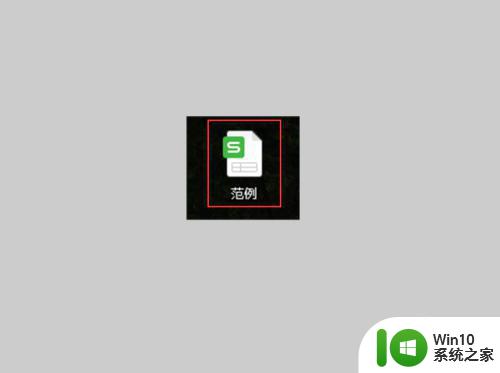
2、接着右击【此电脑】然后在【设备和驱动器】里面找到我们已经插入的优盘文件夹并双击打开;
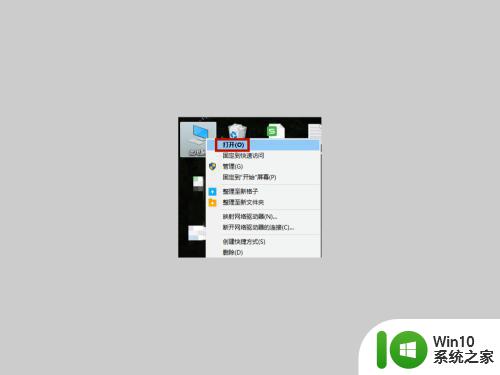
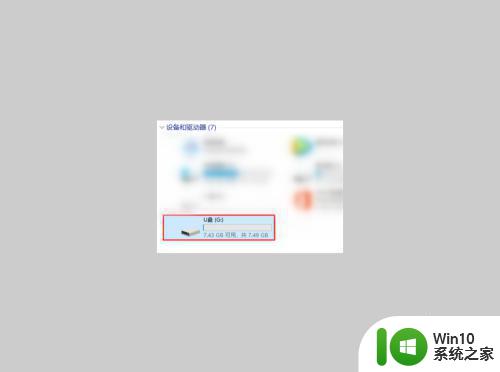
3、然后找到桌面上的范例【excel】,右击【excel】范例点击【复制】;
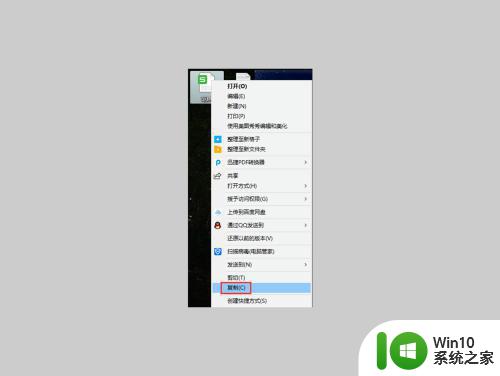
4、最后右击优盘的空白处选择【粘贴】即可发现范例【excel】被成功拷贝到优盘里了。
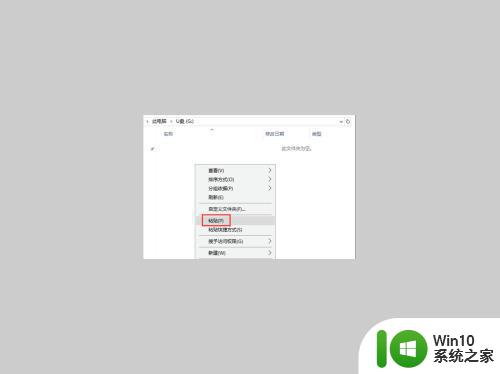
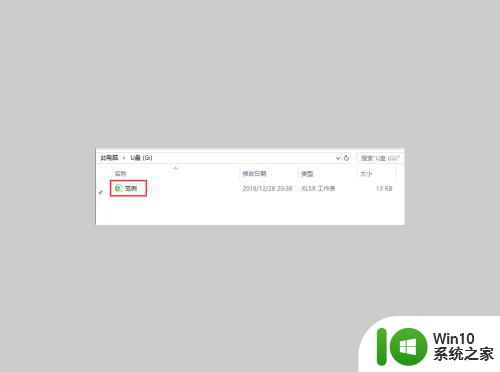
以上就是将电脑中的文件复制到U盘的方法,如果您遇到类似的问题,请参考本文中的步骤进行修复,希望这篇文章对您有所帮助。
如何将电脑中的文件拷贝到U盘上的方法 怎样将电脑上的文件复制到U盘中相关教程
- 如何将电脑中的软件拷贝到u盘上 怎样将电脑上的软件拷贝到u盘上
- 如何将电脑里的d盘文件拷到u盘上 如何将电脑中的D盘文件复制到U盘
- 怎样将电影拷贝到U盘里 视频文件如何复制到U盘中
- 电脑怎么拷贝文件到u盘上 文件拷贝到U盘的步骤
- 电脑上如何将文件保存到U盘中 U盘怎么将电脑上的数据复制到U盘中
- 苹果电脑如何将文件拷贝到U盘 Mac电脑将文件拷贝到U盘的方法
- 如何将u盘里的东西拷贝到电脑 U盘中的文件如何复制到电脑
- 光盘可以拷贝到电脑上吗 怎样将电脑中的文件复制到光盘上
- 苹果电脑如何将文件拷贝到U盘 苹果电脑如何从U盘中拷贝文件出来
- 怎样将电脑上的软件拷贝到u盘里 电脑软件如何拷贝到u盘
- 如何将电脑上的应用程序拷贝到U盘 怎样将电脑中的软件移动至U盘
- 怎么讲电脑的文件拷到u盘上 如何讲电脑上的文件拷贝到u盘上
- U盘装机提示Error 15:File Not Found怎么解决 U盘装机Error 15怎么解决
- 无线网络手机能连上电脑连不上怎么办 无线网络手机连接电脑失败怎么解决
- 酷我音乐电脑版怎么取消边听歌变缓存 酷我音乐电脑版取消边听歌功能步骤
- 设置电脑ip提示出现了一个意外怎么解决 电脑IP设置出现意外怎么办
电脑教程推荐
- 1 w8系统运行程序提示msg:xxxx.exe–无法找到入口的解决方法 w8系统无法找到入口程序解决方法
- 2 雷电模拟器游戏中心打不开一直加载中怎么解决 雷电模拟器游戏中心无法打开怎么办
- 3 如何使用disk genius调整分区大小c盘 Disk Genius如何调整C盘分区大小
- 4 清除xp系统操作记录保护隐私安全的方法 如何清除Windows XP系统中的操作记录以保护隐私安全
- 5 u盘需要提供管理员权限才能复制到文件夹怎么办 u盘复制文件夹需要管理员权限
- 6 华硕P8H61-M PLUS主板bios设置u盘启动的步骤图解 华硕P8H61-M PLUS主板bios设置u盘启动方法步骤图解
- 7 无法打开这个应用请与你的系统管理员联系怎么办 应用打不开怎么处理
- 8 华擎主板设置bios的方法 华擎主板bios设置教程
- 9 笔记本无法正常启动您的电脑oxc0000001修复方法 笔记本电脑启动错误oxc0000001解决方法
- 10 U盘盘符不显示时打开U盘的技巧 U盘插入电脑后没反应怎么办
win10系统推荐
- 1 萝卜家园ghost win10 32位安装稳定版下载v2023.12
- 2 电脑公司ghost win10 64位专业免激活版v2023.12
- 3 番茄家园ghost win10 32位旗舰破解版v2023.12
- 4 索尼笔记本ghost win10 64位原版正式版v2023.12
- 5 系统之家ghost win10 64位u盘家庭版v2023.12
- 6 电脑公司ghost win10 64位官方破解版v2023.12
- 7 系统之家windows10 64位原版安装版v2023.12
- 8 深度技术ghost win10 64位极速稳定版v2023.12
- 9 雨林木风ghost win10 64位专业旗舰版v2023.12
- 10 电脑公司ghost win10 32位正式装机版v2023.12